Introduzione
Questo documento descrive come configurare e risolvere i problemi di Finesse IP Phone Agent (FIPPA) su Unified Contact Center Express (UCCX)
Prerequisiti
Requisiti
Cisco raccomanda la conoscenza dei seguenti argomenti:
- UCCX
- Cisco Unified Communications Manager (CUCM)
Componenti usati
Le informazioni fornite in questo documento si basano sulle seguenti versioni software e hardware:
- UCCX 11.0(1).
- Telefoni IP
Le informazioni discusse in questo documento fanno riferimento a dispositivi usati in uno specifico ambiente di emulazione. Su tutti i dispositivi menzionati nel documento la configurazione è stata ripristinata ai valori predefiniti. Se la rete è operativa, valutare attentamente eventuali conseguenze derivanti dall'uso dei comandi.
Premesse
A partire dalla versione UCCX 11.X, Cisco Agent Desktop (CAD - la suite di prodotti Calabrio) è stato rinviato e Cisco Finesse è l'unica suite di prodotti Agent Desktop disponibile su UCCX. Inoltre, non esistono servizi desktop o CCX Lightweight Access Point (LDAP). In precedenza, era possibile accedervi tramite l'interfaccia Web di Cisco Desktop Administrator (CDA).
Esiste solo un accessorio Cisco Finesse che risiede congiuntamente su UCCX e gestisce sia Agent Desktop basato su browser Web che Agente IP Phone - ora fornito come Finesse IP Phone Agent (FIPPA). Cisco Finesse Tomcat è l'unico servizio esposto nella pagina dei servizi di CCX. (oltre ai servizi di supporto, il motore CCX e il servizio di notifica CCX necessari per l'accesso agli agenti)
Architettura
- L'IP Phone effettua richieste e riceve risposte tramite il protocollo HTTP (Hypertext Transfer Protocol) sotto forma di oggetti XML CiscoIPhone. Queste risposte vengono utilizzate direttamente per creare gli schermi FIPPA.
- Il cuore della FIPPA è la FIPPA WAR che gestisce tutte le sessioni della FIPPA. Utilizza le stesse API REST e le stesse interfacce XMPP (Extensible Messaging and Presence Protocol) utilizzate dal desktop.
- FIPPA WAR esegue richieste di API REST autorizzate a utilizzare lo stesso realm utilizzato per Finesse Desktop.
- Pertanto, tutte le configurazioni per i codici di completamento, i codici motivo e così via per FIPPA sono uguali a Finesse Desktop.
- La funzione WAR di FIPPA ottiene le notifiche degli eventi con XMPP puro (a differenza del BOSH utilizzato dal desktop).
- Il telefono IP funge da pseudo server HTTP durante il push dei messaggi tramite HTTP. Sotto forma di URL richiesto dall'IP Phone.
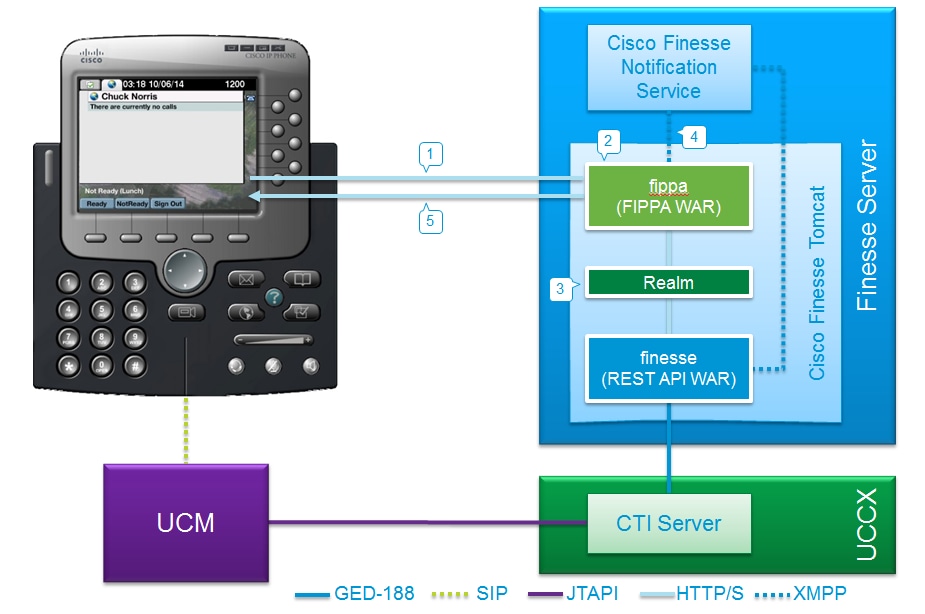
Configurazione
Accesso manuale
Passaggio 1. Impostare i seguenti parametri in CM unificato:
Per impostare questi parametri in Amministrazione Cisco Unified CM, utilizzare una delle pagine seguenti:
-
Pagina Configurazione telefono (sezione Configurazione specifica del prodotto della pagina): scegliete Periferica > Telefono.
-
Pagina Configurazione Enterprise Phone: scegliere Sistema > Configurazione Enterprise Phone.
Passaggio 2. Configurare l'utente dell'applicazione FIPA.
- È necessario configurare un utente dell'applicazione CUCM per FIPPA con i ruoli CTI standard abilitato e CTI standard abilitato per il controllo di tutti i dispositivi.
- Questo utente dell'applicazione viene creato prima in CUCM e i dettagli vengono immessi nella pagina CFAdmin come parte della pagina URL di autenticazione telefono. L'accesso a FIPPA è obbligatorio.
- L'URL per questa configurazione è (cfadmin) - https://UCCX-IP-or-FQDN:8445/cfadmin
- Immettere qui il nome utente e la password dell'applicazione (devono essere alfanumerici).
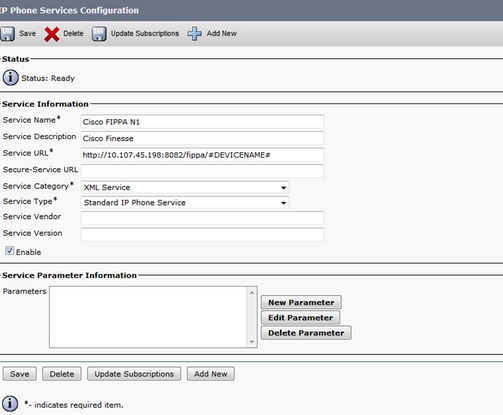
- Fare clic su Save (Salva).
- Riavviare il servizio Cisco Finesse: utilità servizio riavviare Cisco Finesse Tomcat
Passaggio 3. Aggiungere il telefono agente e UDP nell'applicazione FIPPA.
- In CUCM, verificare che il telefono agente (dispositivo) e il profilo di dispositivo utente (UDP) siano stati aggiunti nell'applicazione FIPPA.
Nota: L'utente dell'applicazione FIPPA è stato creato per scaricare le richieste di accesso/dispositivo FIPPA a questo utente anziché caricare l'utente dell'applicazione RMCM. Tuttavia, in teoria, entrambe possono essere utilizzate per il controllo del dispositivo. È importante notare che l'URL di autenticazione telefonica in CFAdmin (Finesse Admin) è l'utente dell'applicazione in CUCM che gestisce le richieste FIPPA. Nel nostro caso, Utente dell'applicazione FIPPA secondo le pratiche consigliate.
Nota: Per le implementazioni UCCX che utilizzano Finesse IP Phone Agent (FIPPA) a partire dalla versione 11.0(1), il profilo di dispositivo utente (UDP) deve essere associato all'utente dell'applicazione FIPPA insieme ai telefoni fisici per gli agenti che utilizzano Extension Mobility. In base alle note di rilascio di UCCX, solo l'UDP dell'agente deve essere associato all'utente dell'applicazione RMCM.
Passaggio 4. Creare il servizio telefonico FIPPA.
- Configurare il telefono agente e l'utente finale per UCCX (assegnare l'estensione IPCC all'utente finale).
- Finesse Tomcat deve essere [STARTED].
- Configurare il servizio FIPPA come servizio telefonico IP. Deve esistere un servizio per ogni server UCCX. Gli agenti devono accedere a FIPPA con il servizio corrispondente al server UCCX master.
- Questa operazione viene eseguita su CUCM admin > Device > Device Settings > Phone Services.
URL: http://<FQDN_UCCX>:8082/fippa/#DEVICENAME#
dove<UCCX_FQDN>è il nome di dominio completo (FQDN) del server UCCX.
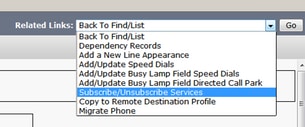
Passaggio 5. Associare il servizio al telefono.
- Passare al telefono sul dispositivo CUCM > Telefono e sottoscrivere il servizio FIPPA al telefono, come mostrato nell'immagine:
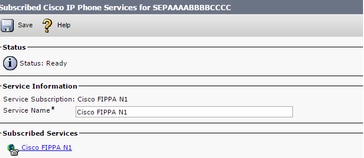
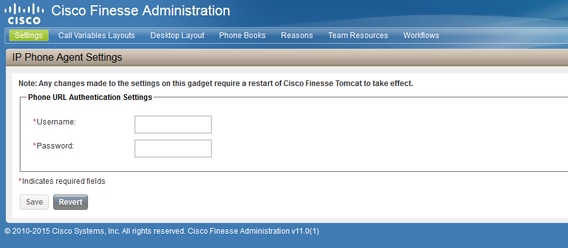
Passaggio 6. Configurare i codici di completamento del ciclo di vita o i motivi (facoltativo).
- Tutti i codici motivo, codici di completamento e così via devono essere configurati come parte di Finesse Admin (cfadmin).
- Tutte le variabili Enterprise vengono configurate in Finesse Admin (cfadmin).
- Si tratta dello stesso desktop dell'agente Cisco Finesse.
URL: https://UCCX-IP-or-FQDN:8445/cfadmin
Accesso con un pulsante
Questo è un metodo popolare di configurazione FIPPA.
Tutti i passaggi sono simili, incluso l'URL di Finesse. L'unica differenza è l'esistenza di parametri di servizio sotto il servizio IP Phone, così come la pagina di abbonamento al telefono (servizi Subscribe / Unsubscribe). Verrà dimostrata solo la configurazione aggiuntiva.
Passaggio 1. Aggiungere i parametri del servizio al servizio telefonico FIPPA.
In CUCM admin > Device > Device Settings > Phone Services accedere ai servizi FIPPA.
Immettete i nomi dei parametri in lettere minuscole:
Nota: L'accesso tramite un pulsante non è supportato con le sottoscrizioni Enterprise.
I valori immessi corrispondono esattamente ai parametri della stringa di query utilizzati per l'URL della sottoscrizione.
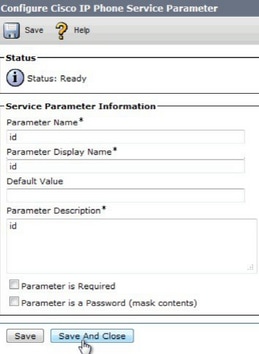
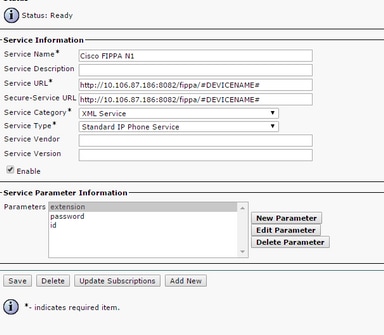
Passaggio 2. Passare ai servizi FIPPA a cui è sottoscritto il telefono e impostare i parametri di estensione, ID e password corrispondenti all'agente.
- Passare al telefono sul dispositivo CUCM > Telefono e sottoscrivere il servizio FIPPA al telefono.
Immettere i valori del pulsante Accesso per i parametri URL, come mostrato nell'immagine:
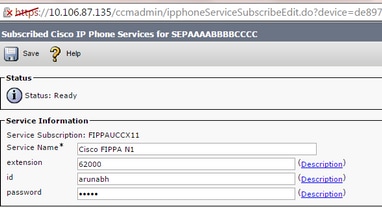
Problemi comuni
Nessuna variabile di chiamata visualizzata a causa di un errore di autenticazione URL telefono
Errore:
“Phone URL authentication username or password is incorrect in the IP Phone Agent settings. Contact your administrator.”
Note: The same error appears on the IP Phone if the supervisor forces an agent to sign out from the Team Performance gadget. In this case, when the agent presses OK, they are directed to the Sign In screen.
Soluzione:
- Verificare che le impostazioni di autenticazione dell'URL del telefono immesse nel gadget Impostazioni agente IP Phone corrispondano a quelle configurate per l'utente dell'applicazione in Unified CM.
- Verificare inoltre che l'estensione dell'agente sia elencata come Dispositivo controllato per l'utente dell'applicazione in Unified CM.
- Per ulteriori informazioni sulla risoluzione dei problemi, fare riferimento a:
Nei telefoni inattivi viene visualizzato "Host non trovato"
Errore:
“Error” and “Host not found”
Or
“Idle Application” and “Host not found”
Soluzione:
Telefoni non supportati con FIPPA.
Soluzione: verificare la compatibilità dei telefoni per utilizzare FIPPA:
https://www.cisco.com/c/en/us/td/docs/voice_ip_comm/cust_contact/contact_center/crs/express_compatibility/matrix/uccxcompat11_6_1.html#Endpoint_Devices
https://www.cisco.com/c/en/us/td/docs/voice_ip_comm/cust_contact/contact_center/crs/express_compatibility/matrix/uccxcompat11_6_1.html#SIP_Phones
Risoluzione dei problemi
- Verificare la configurazione.
- Finesse Tomcat deve essere IN_SERVICE sul nodo a cui si tenta di accedere.
https://UCCX-FQDN:8445/finesse/api/SystemInfo
- Il layout XML FIPPA deve essere restituito quando si accede tramite un browser Web.
http://UCCX-IP-or-FQDN:8082/fippa/#DEVICENAME#
Esempio: Aprire l'URL in un browser
http://UCCX-IP-or-FQDN:8082/fippa/SEPAAAABBBBCCCC
- Per testare il log in con un agente di esempio, è possibile testarlo anche nel browser Web.
Esempio: Per il dispositivo agente SEPAAABBCCCC, Agent ID=arunabh, password=cisco, Extension=62000
http://UCCX-IP-or-FQDN:8082/fippa/SEPAAAABBBBCCCC/login?password=cisco&extension=62000&id=arunabh
Raccolta log
- I registri per FIPPA sono denominati registri FIPPA e si trovano nella cartella dei registri di Cisco Finesse.
CLI :
file list activelog /desktop/logs/fippa/*
file get activelog /desktop/logs/fippa/*
- Da Real Time Monitoring Tool (RTMT): raccolta dei log di Cisco Finesse.
- Contiene i registri Localhost Finesse e i registri FIPPA.
- I messaggi vengono visualizzati anche quando è possibile analizzare i log di accesso dell'agente da parte di Finesse Tomcat - CCX Engine.
Informazioni correlate
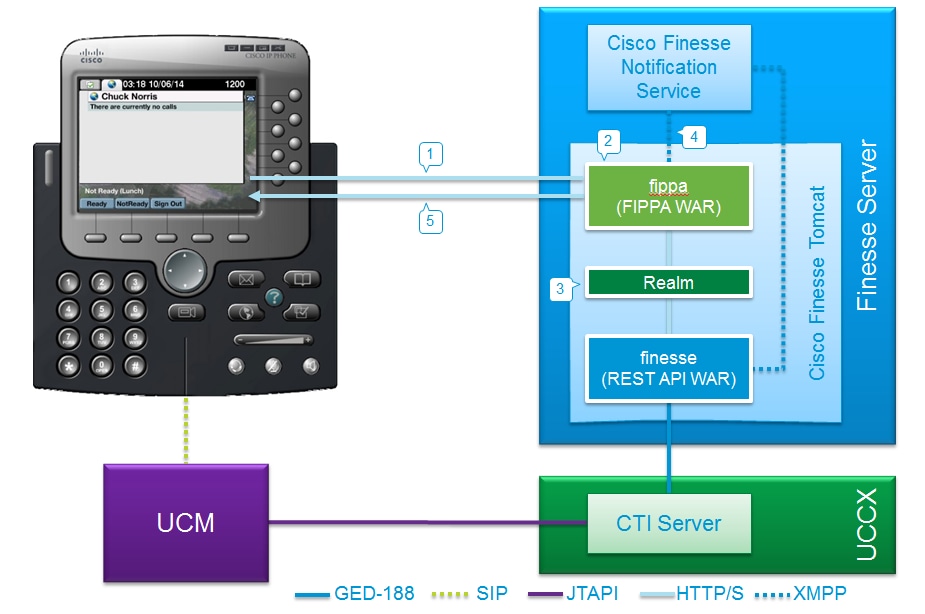
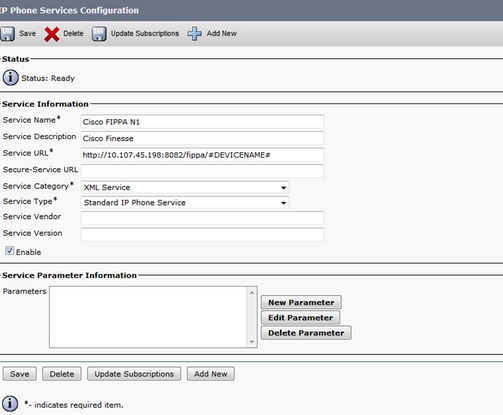
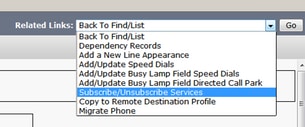
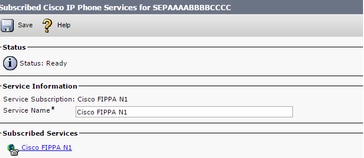
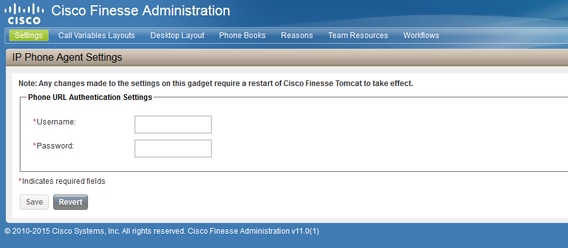
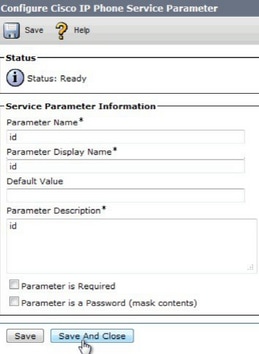
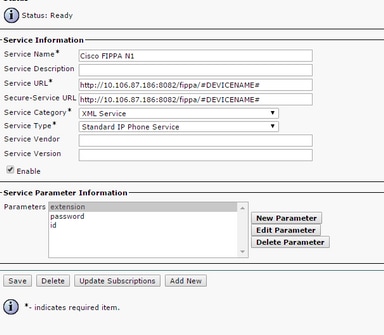
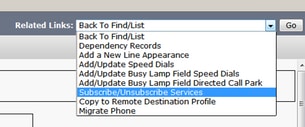
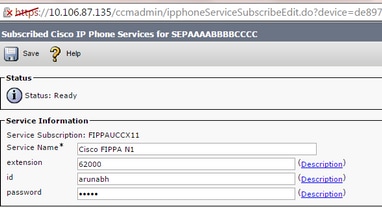
 Feedback
Feedback